使用同步軟件(syncbackfree、freefilesync、goodsync)或腳本(robocopy、rsync)可實(shí)現(xiàn) u 盤與電腦自動(dòng)同步。步驟包括:安裝工具、配置同步任務(wù)(源文件夾、目標(biāo)文件夾、同步模式和頻率)、運(yùn)行任務(wù)、驗(yàn)證同步結(jié)果。務(wù)必確保可靠連接,定期檢查任務(wù),并妥善處理沖突和錯(cuò)誤。

U盤如何自動(dòng)同步電腦文件
一、使用同步軟件
- SyncBackFree:免費(fèi)同步軟件,提供單向和雙向同步選項(xiàng),可設(shè)置計(jì)劃任務(wù)。
- FreeFileSync:開源同步軟件,界面直觀,支持文件過(guò)濾和版本控制。
- GoodSync:功能全面的同步軟件,支持云存儲(chǔ)同步和沖突解決。
二、使用腳本
- Robocopy(Windows):命令行同步工具,支持鏡像同步、增量同步和更多選項(xiàng)。
- rsync(Mac/Linux):命令行同步工具,可遞歸同步文件和文件夾,支持遠(yuǎn)程同步。
三、步驟指南
1. 安裝同步軟件或創(chuàng)建腳本
根據(jù)您的需要選擇一種同步方法并安裝相應(yīng)的軟件或創(chuàng)建腳本。
2. 配置同步任務(wù)
- 選擇要同步的源文件夾(電腦)和目標(biāo)文件夾(U盤)。
- 設(shè)置同步模式(單向或雙向),并定義同步頻率(例如,每次插入U(xiǎn)盤)。
- 對(duì)于 Robocopy/rsync 腳本,創(chuàng)建批處理文件并配置所需參數(shù)。
3. 運(yùn)行同步任務(wù)
- 運(yùn)行同步軟件或執(zhí)行創(chuàng)建的腳本。
- 根據(jù)設(shè)置的頻率,同步任務(wù)將自動(dòng)啟動(dòng)(例如,插入U(xiǎn)盤后)。
4. 驗(yàn)證同步結(jié)果
插入U(xiǎn)盤后,檢查文件是否已成功同步。如有必要,調(diào)整同步設(shè)置或檢查錯(cuò)誤日志。
注意事項(xiàng):
- 確保 U 盤和電腦都連接可靠。
- 定期檢查同步任務(wù),以確保其正常運(yùn)行。
- 如果出現(xiàn)沖突或錯(cuò)誤,適當(dāng)配置同步軟件或腳本的沖突解決選項(xiàng)。




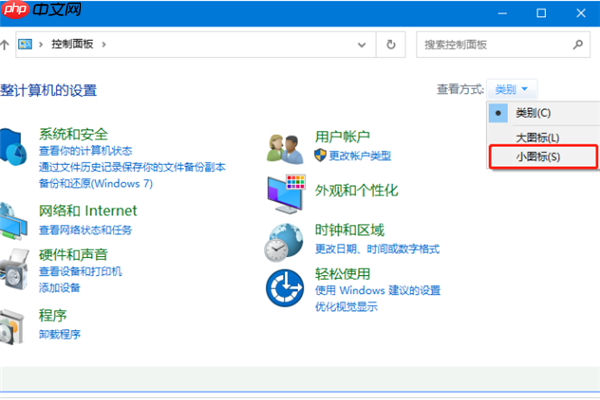

.png)
推廣.jpg)
